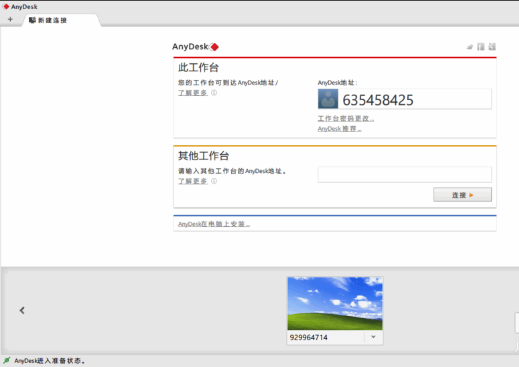网友表示想用他自己的电脑控制另一台电脑。但是两台电脑在不同的地方。请详细描述下怎么执行远程桌面连接命令。服务器的管理经常会遇到这个问题,我们应该怎么处理呢?别着急,这里教大家一个方法执行远程桌面连接命令的操作。
当有时候别人叫自己帮他家里的电脑做优化,而也不方便去他家里,那么该怎么办?使用远程操作就可以做到,远程桌面命令主要用于登陆远程服务器,那么怎么操作远程桌面连接命令呢?接下来,我们就来说说远程桌面连接命令的操作方法吧。
系统怎么执行远程桌面连接命令图解
同时按住键盘上的windows R键,打开运行对话框,在打开里边输入远程桌面连接命令 mstsc 。

远程桌面(图1)
按回车键或者“确定”打开远程桌面连接对话框,

小编教你解决电脑前置音频没声音
我们在使用电脑的时候可能会遇到过这么一个情况,声卡驱动正确安装了,耳麦插在机箱后面的背板上的音频输出接口就可以有声音,插在前置音频接口就没有声音,面对这种音频的情况.可能一些电脑的新手是不会的,为此,小编给出了没声音的答复.
远程桌面(图2)
输入远程电脑或者服务IP地址,然后点击连接。

远程桌面(图3)
点击链接之后,输入远程电脑的登录用户名以及密码即可成功连接。
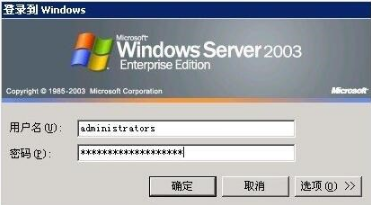
远程桌面(图4)
以上就是执行远程桌面连接命令的操作方法,有需要的可以尝试的去按步骤操作一下。
以上就是电脑技术教程《小白教你系统怎么执行远程桌面连接命令》的全部内容,由下载火资源网整理发布,关注我们每日分享Win12、win11、win10、win7、Win XP等系统使用技巧!小编教你怎么让电脑不休眠
Win10系统的推出已经越来越普及,有些朋友并不希望电脑自动休眠,希望电脑开着一直运行,且一直亮着, 怎么让休眠呢?这里只要一个小小的设置就能搞定,下面小编就跟大家说说电脑的操作设置吧.